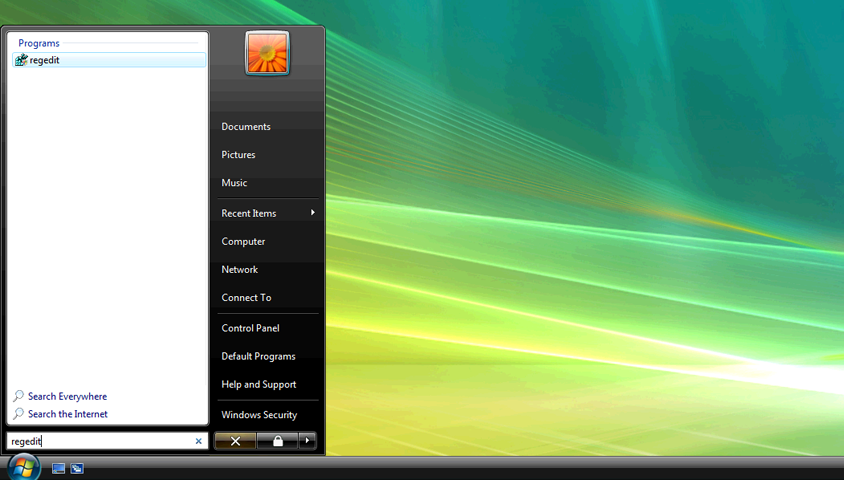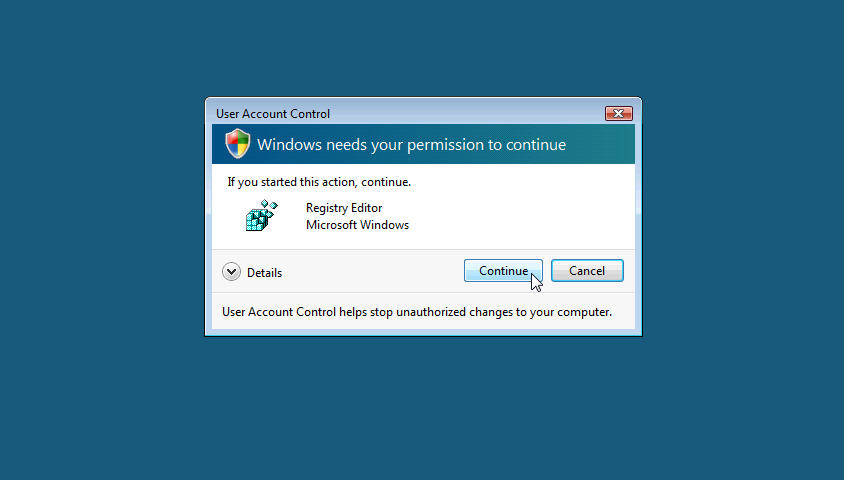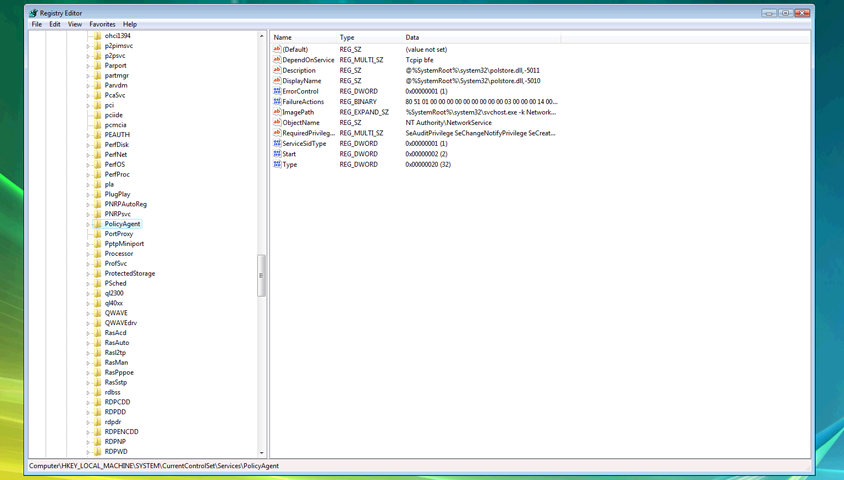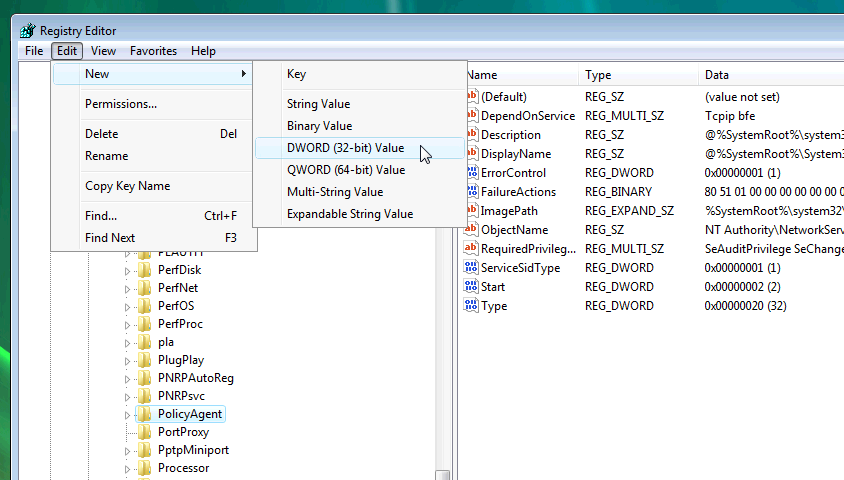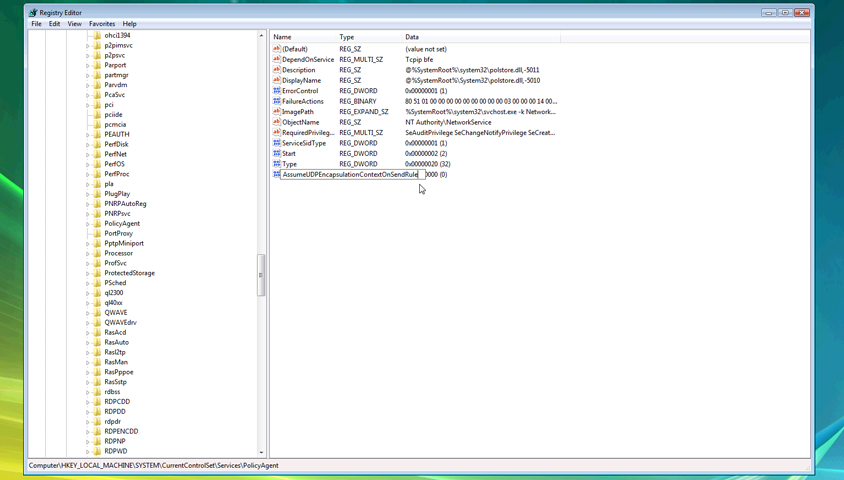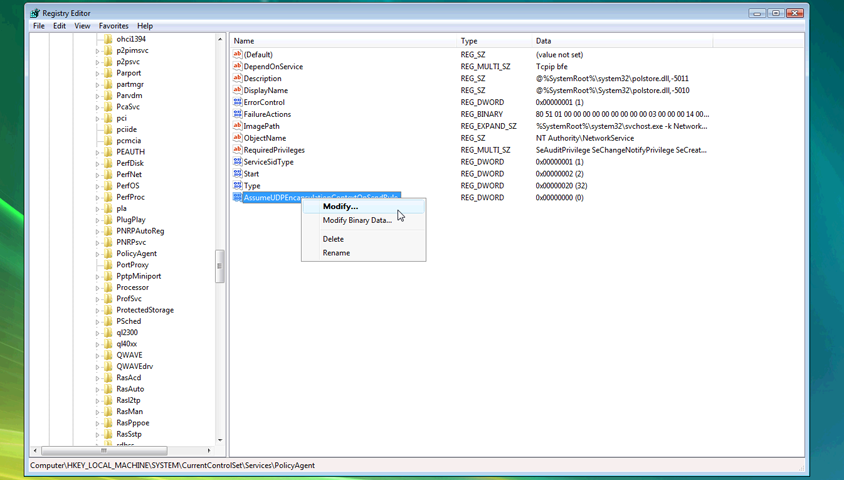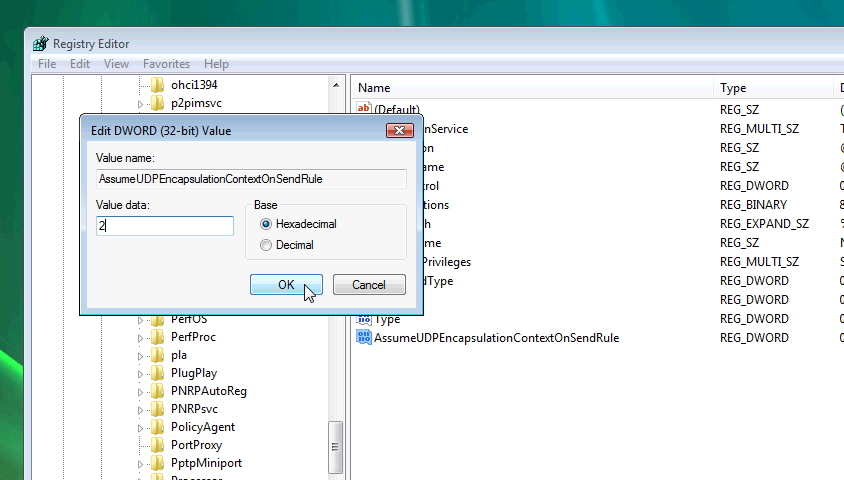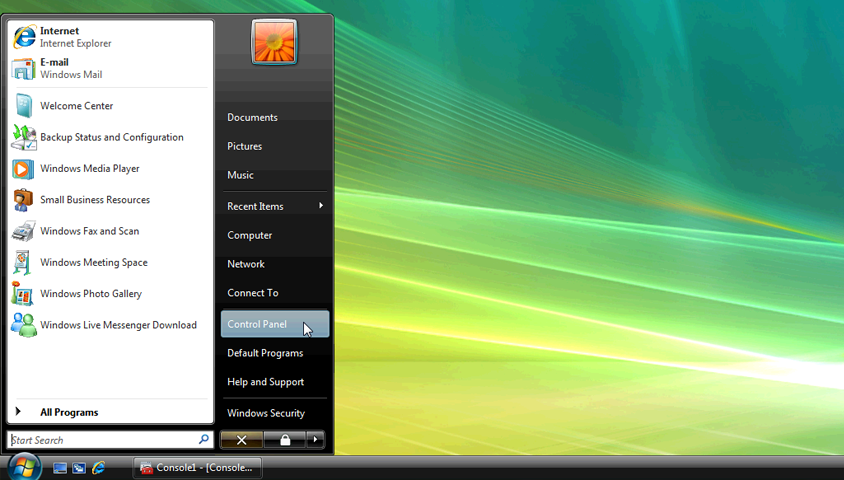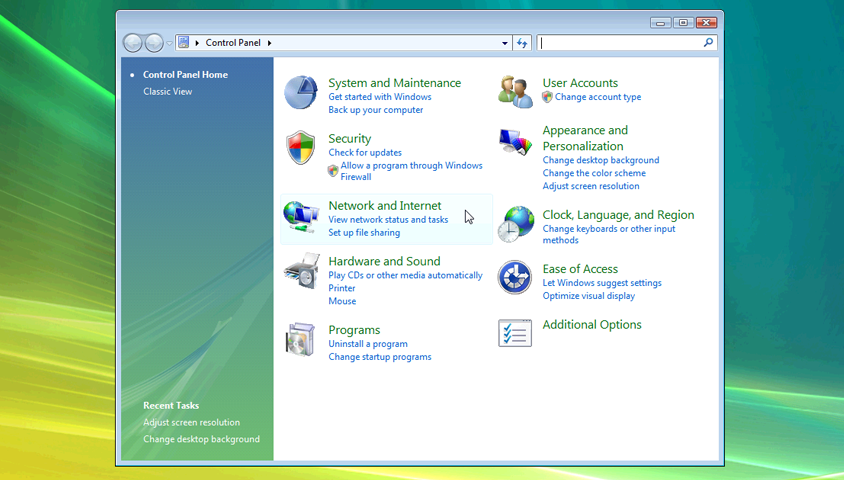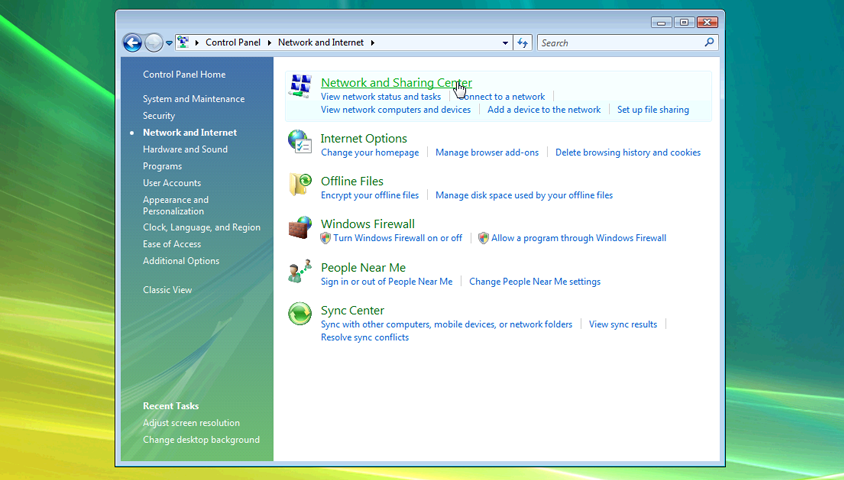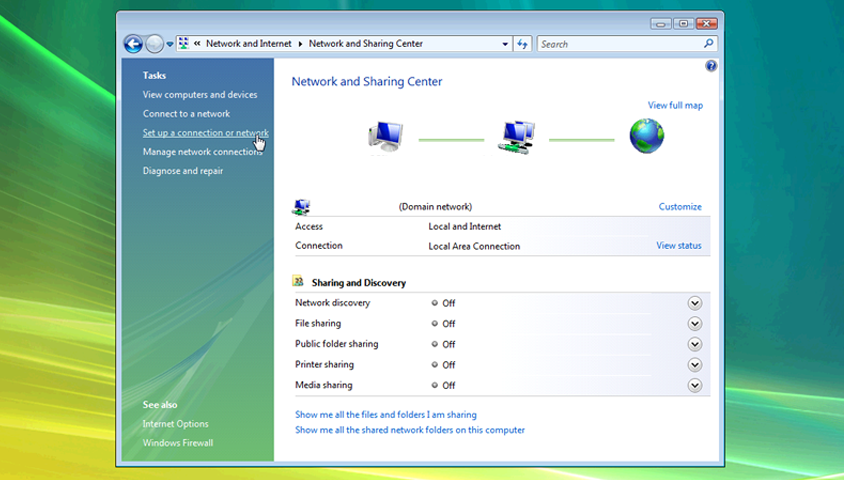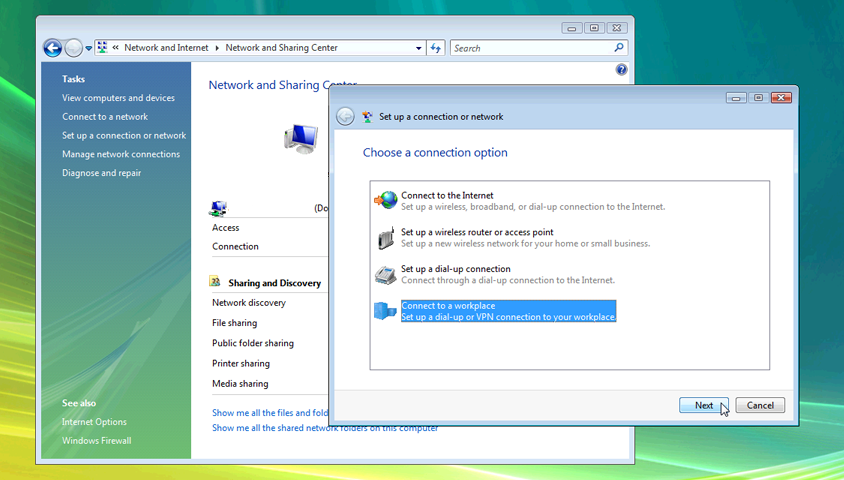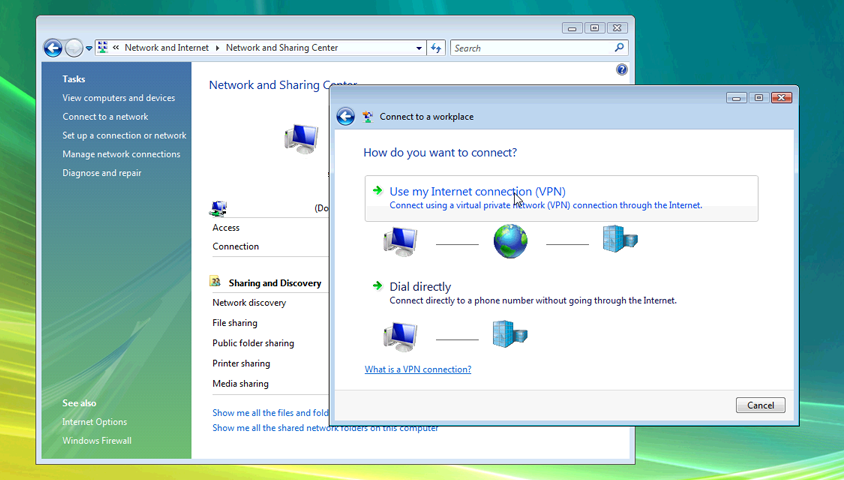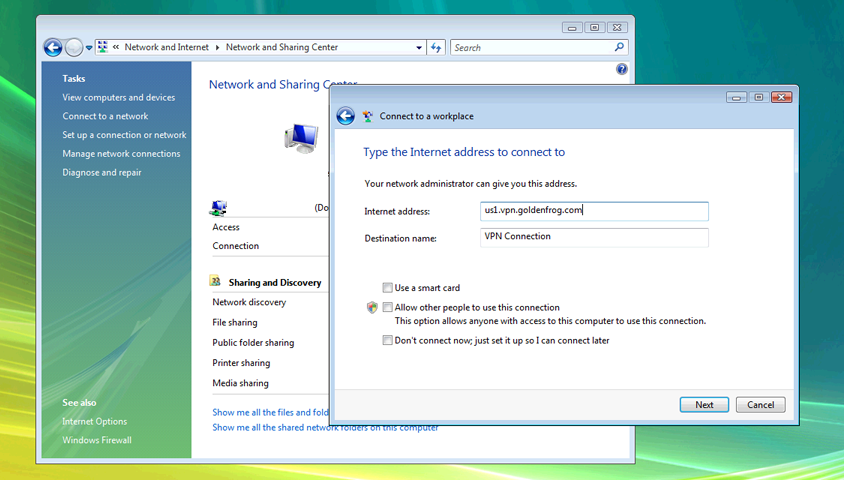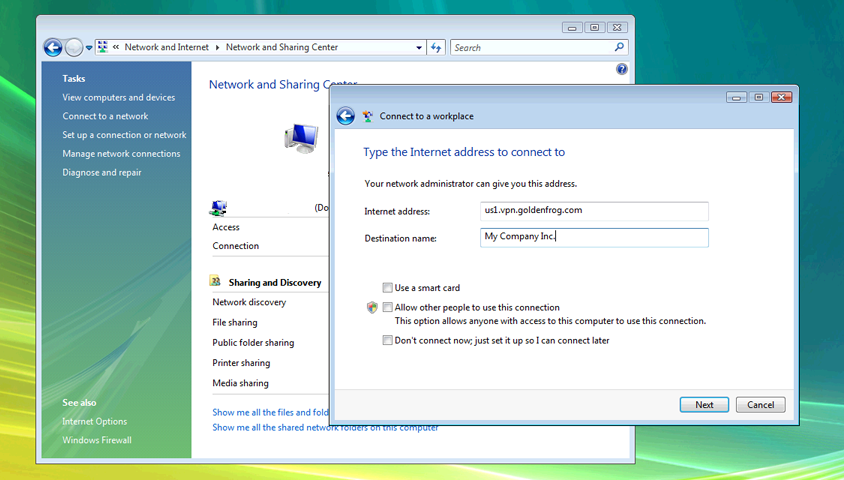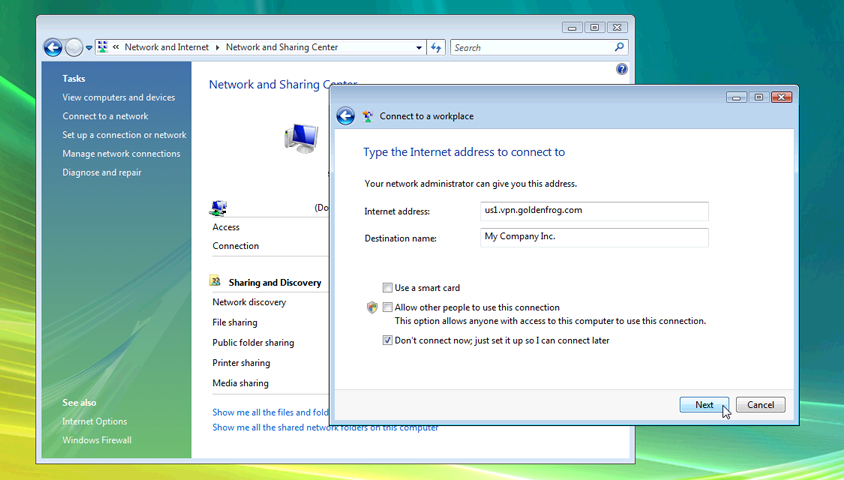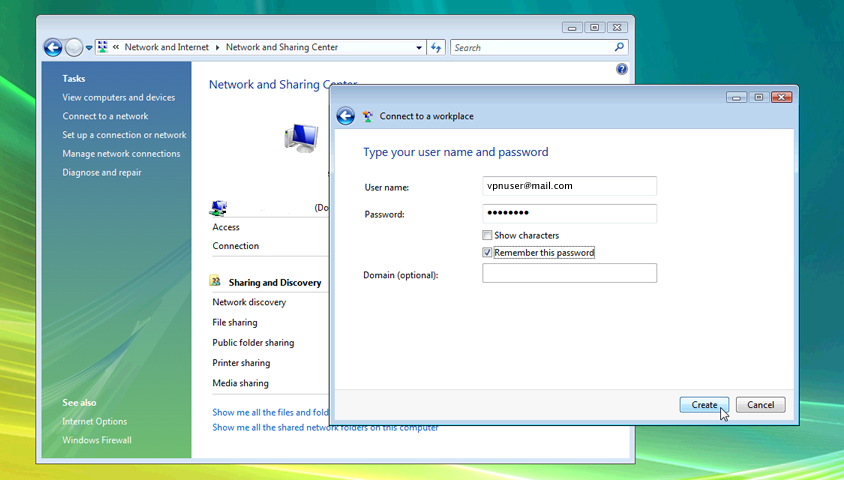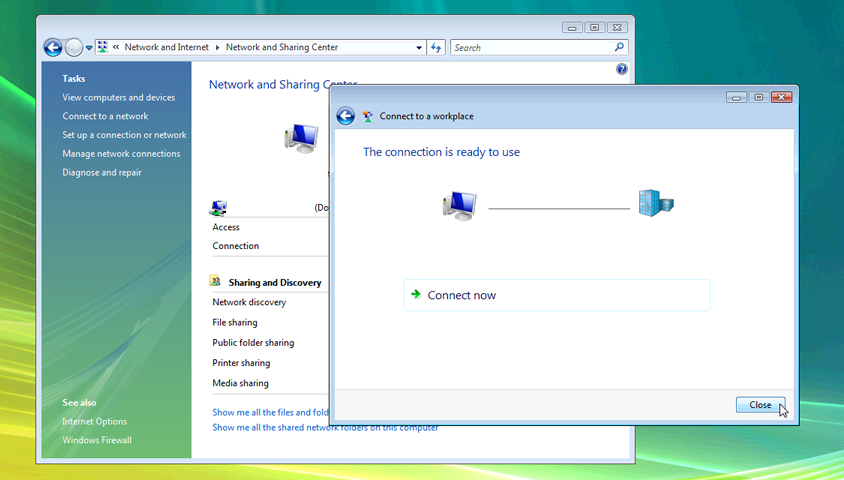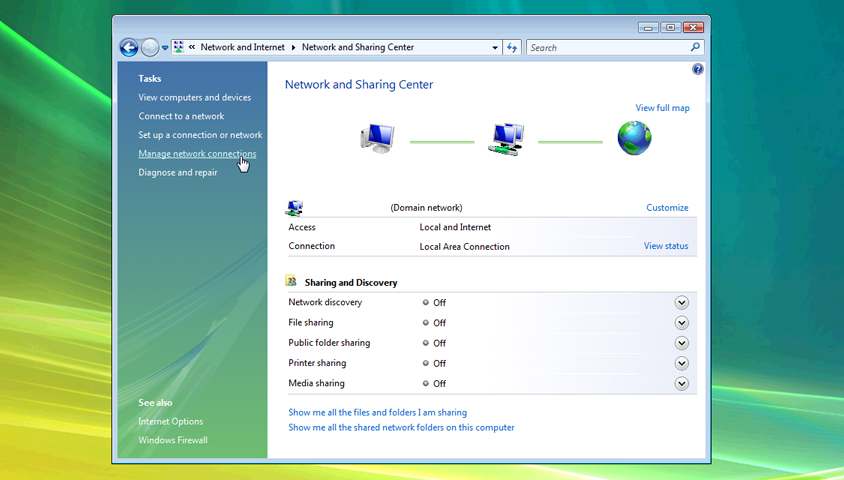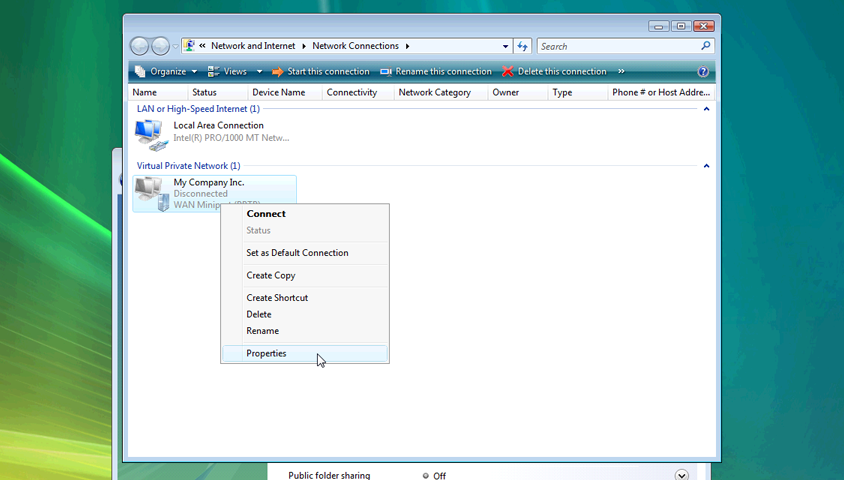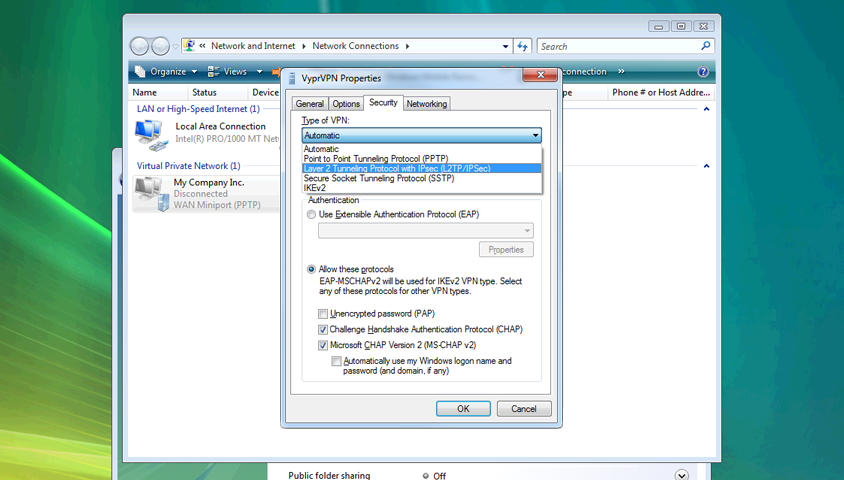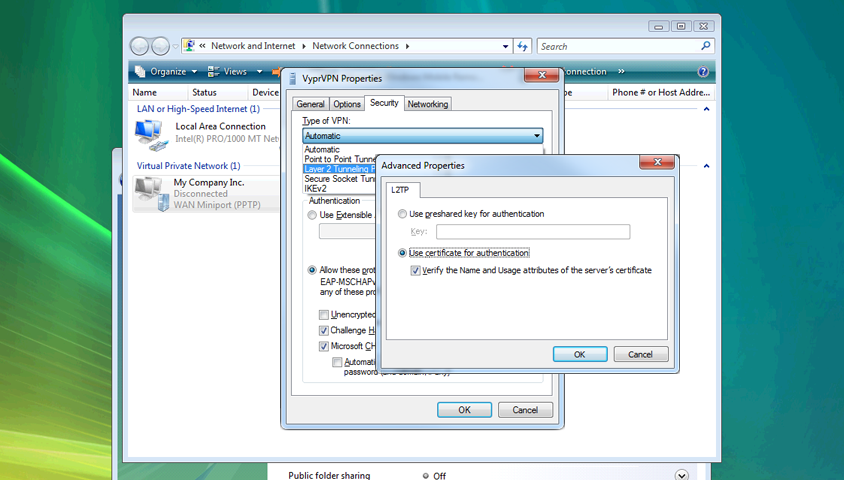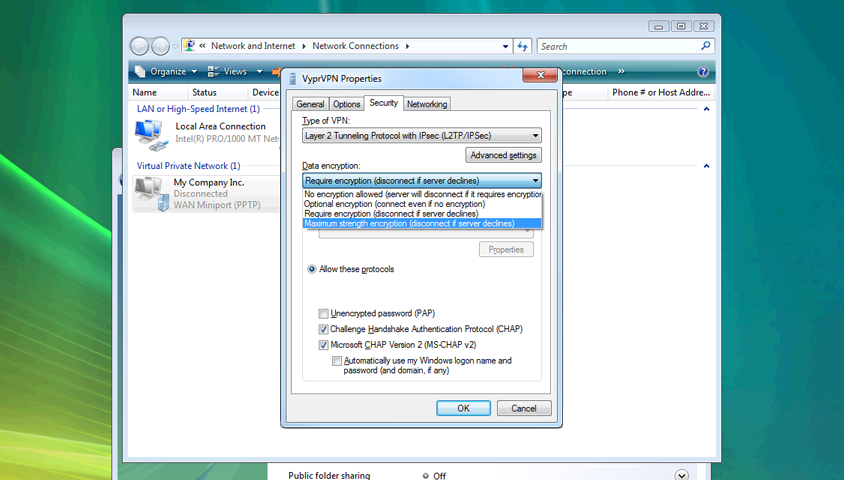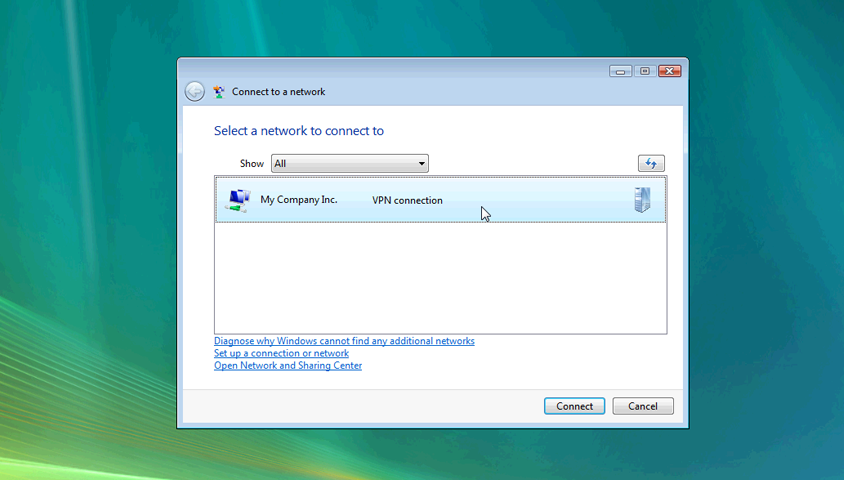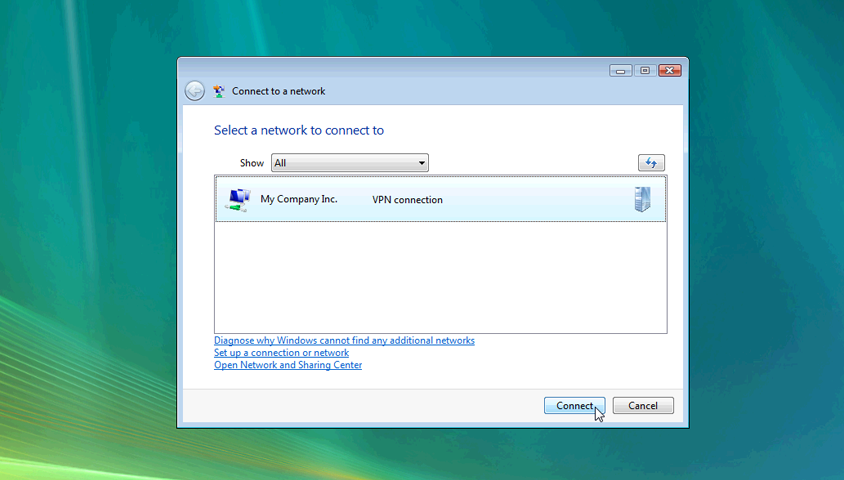Um eine erforderliche Einstellung zur Registrierung hinzuzufügen:
- In der Startmenü-Suchbox, geben Sie"regedit"ein und drücken Sie ENTER
- Sie werden aufgefordert fir Verwalterrechte zuzulassen klicken Sie JA.
- Lokalisieren und klicken SIe auf den Register Subkey HKEY_LOCAL_MACHINE\SYSTEM\CurrentControlSet\Services\PolicyAgent
- Im Bearbeitungsmenü zeigen Sie aufNew, und klicken SieDWORD Value
- In der New Value #1 Box, Typ "AssumeUDPEncapsulationContextOnSendRule" (Groß- und Kleinschreibung beachten ohne Leerzeichen), und drücken SieENTER.
- Rechte Maustaste klickenUDPEinbettungÜbernehmenKontextAnSendenRegel, und Modifizierenwählen.
- In der Value Data Box, geben Sie "2"ein und klicken Sie auf OK
- Den Computer neu starten
Zum Konfigurieren der L2TP/IPsec-Verbindung:
- Öffnen Sie Netzwerk und Freigabecenter im Bedienfeld
- Gehen Sie zum Windows Menü, dann Bedienfeld
- Klicken Sie auf Netzwerk und Internet
- Klicken Sie auf Netzwerk und Freigabecenter
- Klicken Sie Eine neue Verbindung oder ein neues Netzwerk einrichten
- Waehle Verbinde mit Arbeitsplatz dann Naechste(r,s)
- Klicken Sie Benutzen Sie meine Internetverbindung (VPN)l
-
Geben Sie die gewünschte Adresse des VPN-Server in das Internet-Adressfeld. Zeigen Sie die Serveradressen hier.
- Im Zielname Feld, tippen Sie einen beschreibenden Namen.
- Überprüfen Sie Jetzt nicht verbinden klicken Sie dann auf Weiter
- Geben Sie Ihren VyprVPN Login-Namen (Ihre E-Mail- Adresse) und Ihr Passwort in die jeweiligen Felder ein. Das Domain-Feld bitte frei lassen.
- Ankreuzen Dieses Passwort merken
- Klick Kreiere und dann Schliesse
- Öffnen VPN Verbindungseigenschaften
- Im Netzwerk- und Mitteilungscenter klicken Sie auf Wechseln Sie Adaptereinstellungen
- Rechtsklick auf neue Verbindungen und klicken Sie auf Eigenschaften
- Für L2TP/IPsec konfigurieren
- Im Sicherheits-Tab, ändern Sie das Aufklapp-Fenster von Automatisch auf Layer 2 Tunneling-Protokoll mit IPsec (L2TP/IPsec)
- Klicken Sie auf der Registerkarte Sicherheit auf Erweiterte Einstellungen und wählen Sie Vorinstallierten Schlüssel zur Authentifizierung verwenden aus . Geben Sie neben Key Folgendes ein: thisisourkey
- Im Sicherheits-Tab, ändern Sie die Daten-Verschlüsselung auf ihren Höchstwert, um die 256-Bit-Verschlüsselung zu aktivieren.
Um eine Verbindung herzustellen:
- In der Taskleiste des Fensters auf das Netzwerk-Icon klicken
- Klicken Sie auf Ihre neue Verbindung und dann klicken Sie auf den Verbindungs Button
- Geben Sie Ihren VyprVPN Login-Namen (das heißt Ihre E-Mail-Adresse) und Ihr Passwort in die jeweiligen Felder ein und klicken Sie Connect
Um eine Verbindung zu beenden:
- Klicken Sie auf das Network -Symbol in der Taskleiste
- Klicken Sie den Namen Ihrer VPN-Verbindung, dann trennen
Wenn Sie weitere Hilfe benötigen, wenden Sie sich bitte an uns kontaktieren sie unser 24/7 Customer Success Team,, wer würde gerne helfen.